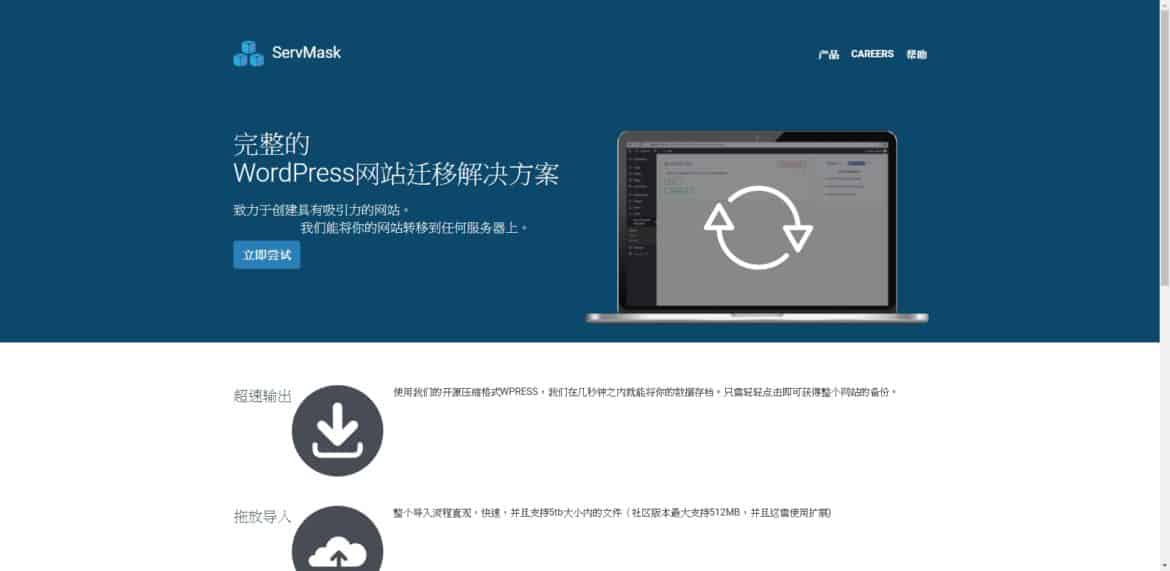最後更新時間:2020 年 12 月 8 日
你想要為你的 WordPress 網站換台主機,但卻不知道如何進行網站搬家嗎?你在找尋一款外掛可以直接一鍵完成搬家嗎?
這篇文章主要是幫助那些不懂程式碼、但有需要將 WordPress 網站進行搬家的站長,透過一個超方便的外掛 All-in-One WP Migration 進行一鍵完成搬家,幫助你將 WordPress 網站輕鬆換到你想要的主機上面。
1. 為什麼要用 All-in-One WP Migration?
在以往,WordPress 的搬家其實超級麻煩,必須先將網站根目錄的檔案解壓縮成一個檔案,再透過 FTP 下載到自己的電腦,接著再把 MySQL 資料庫也匯出到自己的電腦中,最後再將這兩個檔案用一樣的方式匯入到新的主機中,才算完成。
由於 WordPress 的使用者普遍是不會程式語言的人,因此這種做法對於新手實在不是非常的友善,所以,我想跟你介紹一款能夠完美解決搬家問題的外掛:All-in-One WP Migration。
利用 All-in-One WP Migration 進行 WordPress 網站的搬家其實還蠻容易的,只要開好一個新的 WordPress 網站,再執行匯入匯出的動作就行了。
沒錯,你沒看錯,就是這麼簡單。
因此,接下來,我會實際用一個搬家的例子示範給你看,並告訴你使用 All-in-One WP Migration,是非常容易就可以完成網站搬家的。
2. 如何使用 All-in-One WP Migration?
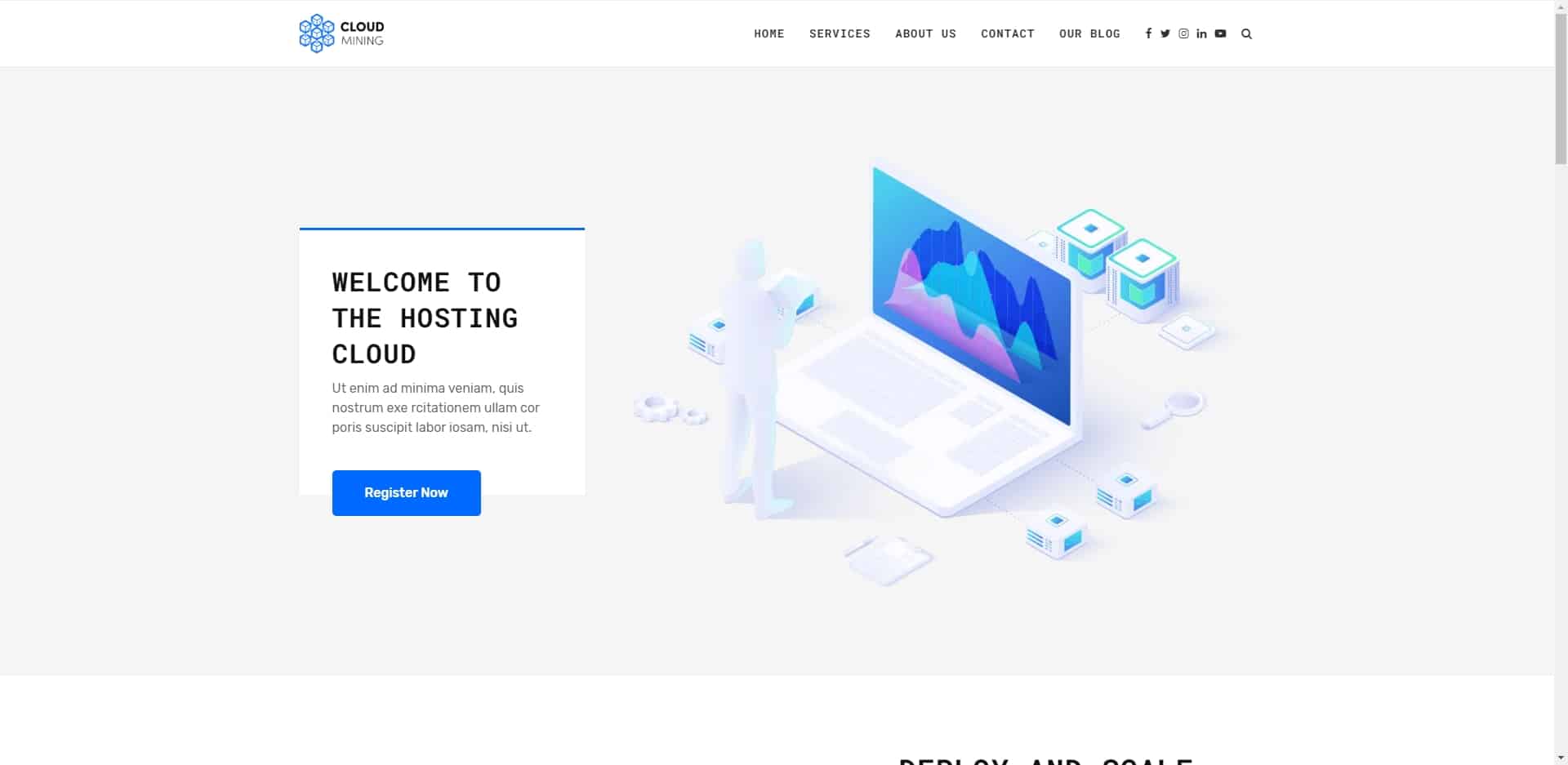 上圖是本次教學,搬家完最終的成品,基本上搬過去就是一模一樣了,版型什麼的都不會跑位,對此問題有疑慮的朋友們可以安心使用。
上圖是本次教學,搬家完最終的成品,基本上搬過去就是一模一樣了,版型什麼的都不會跑位,對此問題有疑慮的朋友們可以安心使用。
除此之外,整個流程大約只需要花 5 分鐘,相當地快速又方便!
預計完成時間: 5 分鐘。
2.1 開啟要搬走的網站 ( 舊網站 )
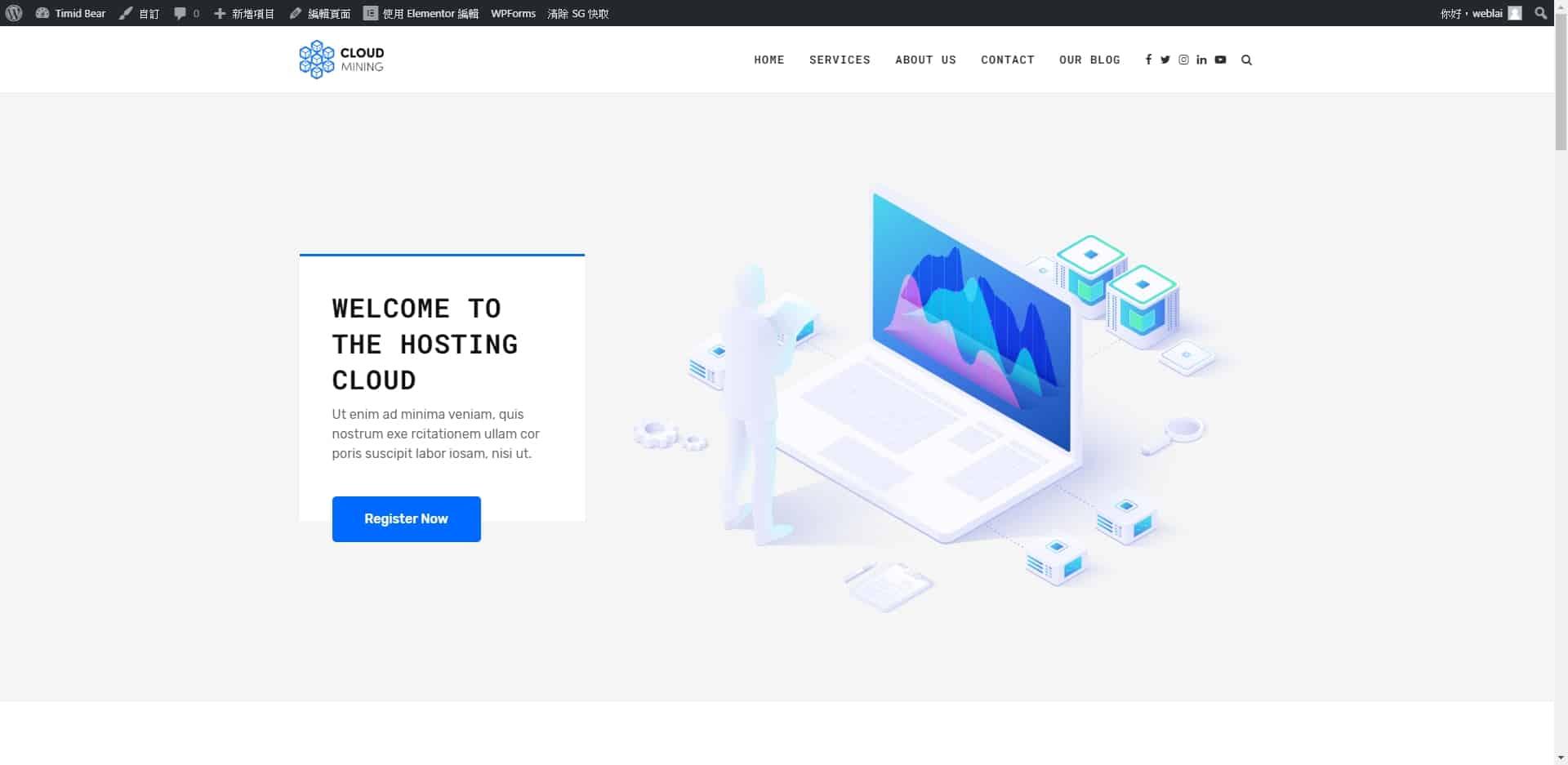 首先,先打開你原本的 WordPress 網站,也就是你想要搬走的網站,以下簡稱為「舊網站」。
首先,先打開你原本的 WordPress 網站,也就是你想要搬走的網站,以下簡稱為「舊網站」。
2.2 安裝 All-in-One WP Migration
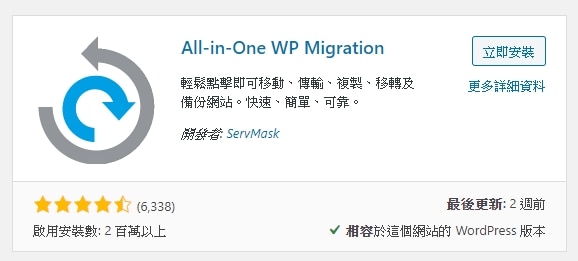 先前往舊網站的 WordPress 後台,安裝並啟用 All-in-One WP Migration 這款外掛。
先前往舊網站的 WordPress 後台,安裝並啟用 All-in-One WP Migration 這款外掛。
2.3 匯出網站
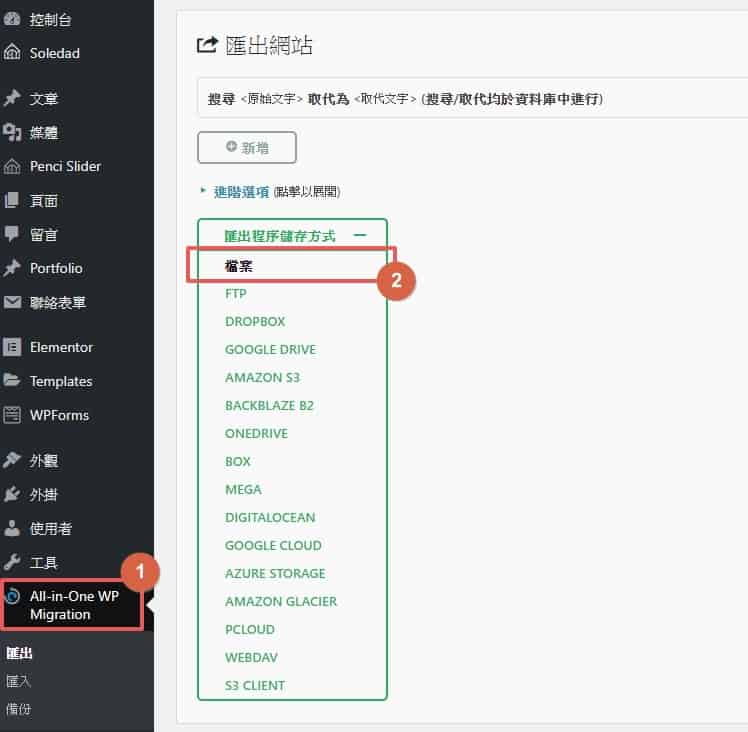 啟用完之後,點選出現在左邊的工具列的 All-in-One WP Migration ,點選匯出「檔案」。
啟用完之後,點選出現在左邊的工具列的 All-in-One WP Migration ,點選匯出「檔案」。
2.4 下載檔案
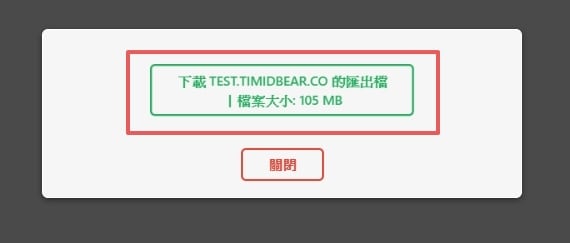 接著就會開始輸出,等到完成之後,點選「下載」,接著便會下載一個檔案到你的電腦中。
接著就會開始輸出,等到完成之後,點選「下載」,接著便會下載一個檔案到你的電腦中。
這個檔案就是你整個舊網站的搬家檔,裡面包含了 WordPress 的所有檔案 + 資料庫,記得要好好保存,等等會用到。
如果這邊你的檔案大小大於 512 MB 的話,那麼你會需要購買付費版的 All-in-One WP Migration,費用大約是 $ 69 美金/終身。
做到這邊,輸出完舊網站的搬家檔之後,舊網站就不會用到了,可以先暫時關掉舊網站的視窗。
2.5 開啟要搬入的網站 ( 新網站 )
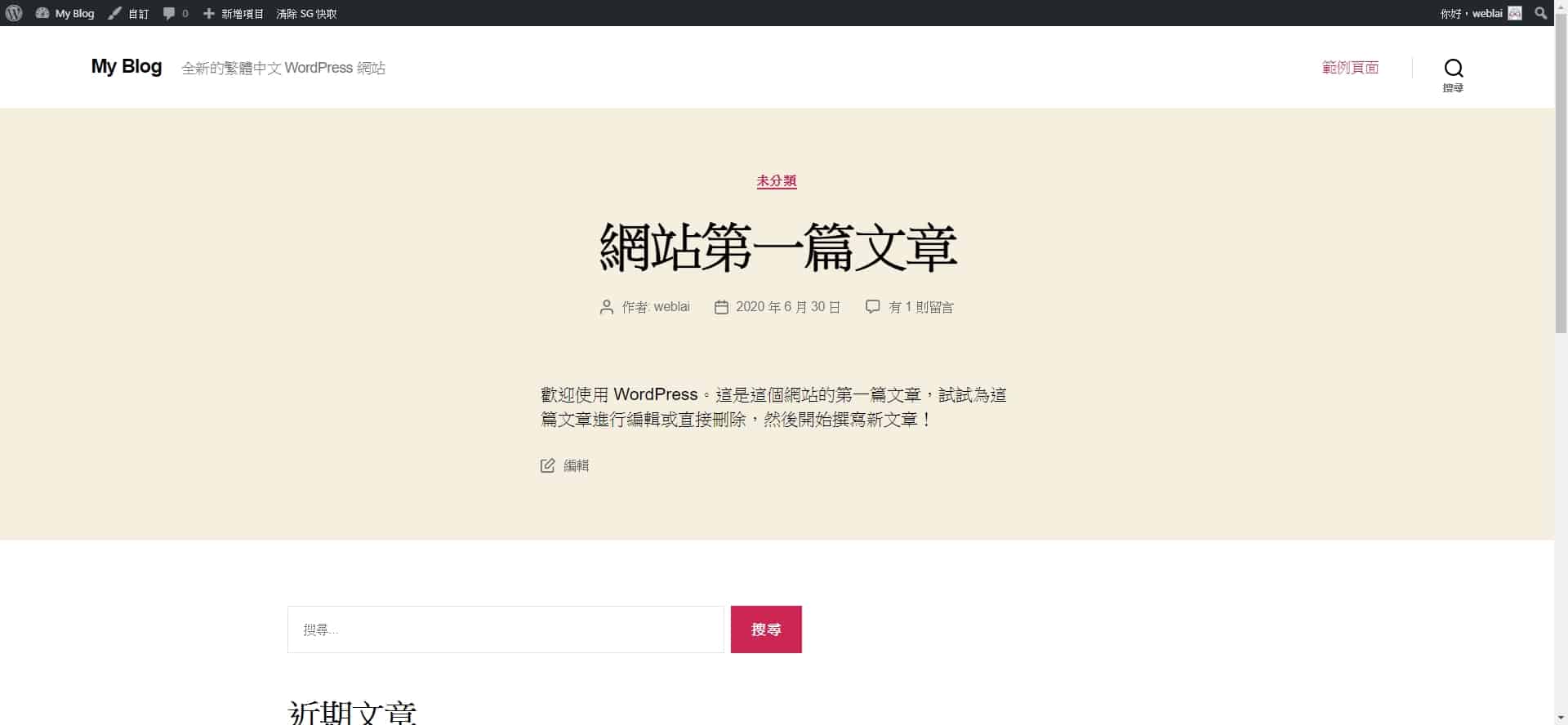 接著,先在你的新主機上,準備好一個全新、乾淨的 WordPress 網站,也就是之後你要搬過去的網站位置,以下我們簡稱這個網站為「新網站」
接著,先在你的新主機上,準備好一個全新、乾淨的 WordPress 網站,也就是之後你要搬過去的網站位置,以下我們簡稱這個網站為「新網站」
2.6 在新網站上安裝外掛
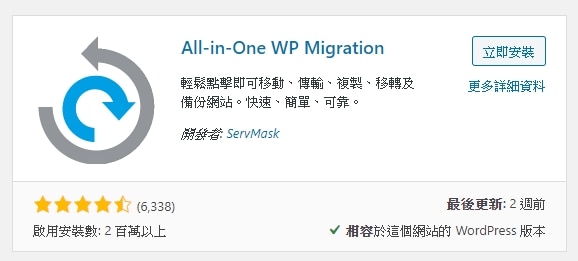 一樣前往新網站的 WordPress 後台,安裝並啟用 All-in-One WP Migration 這款外掛。
一樣前往新網站的 WordPress 後台,安裝並啟用 All-in-One WP Migration 這款外掛。
2.7 匯入檔案
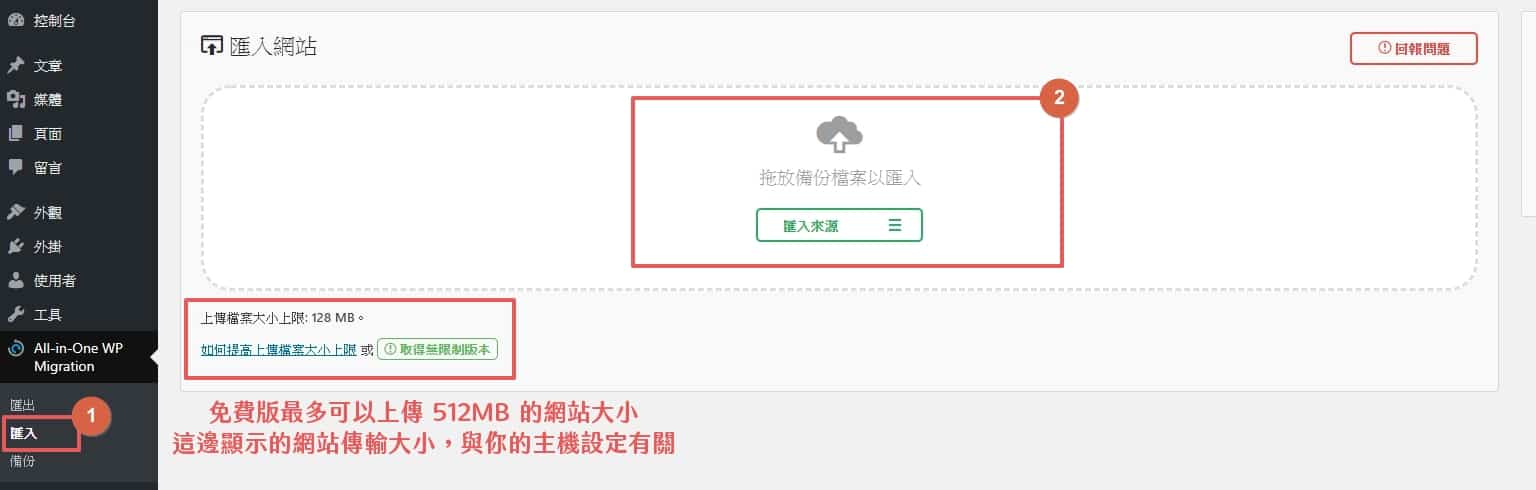 1. 啟用完之後,點選出現在左邊的工具列的 All-in-One WP Migration ,但這次我們要點選下方的「匯入」。
1. 啟用完之後,點選出現在左邊的工具列的 All-in-One WP Migration ,但這次我們要點選下方的「匯入」。2. 接著,再將剛剛用舊網站輸出的搬家檔拖曳進去。這邊要先注意一下,你剛剛輸出的搬家檔檔案大小是多少?因為 All-in-One WP Migration 免費版最多只能上傳 512MB 的網站大小。所以如果這邊你的檔案大小大於 512 MB 的話,那麼你會需要購買付費版的 All-in-One WP Migration,費用大約是 $ 69 美金/終身。
– 補充:紅框這邊顯示的網站傳輸大小,與你的主機設定有關,如果你小於 512 MB,但卻發生無法匯入的問題,請先將主機的 PHP File Size Upload 的數值調高。
2.8 匯入完成
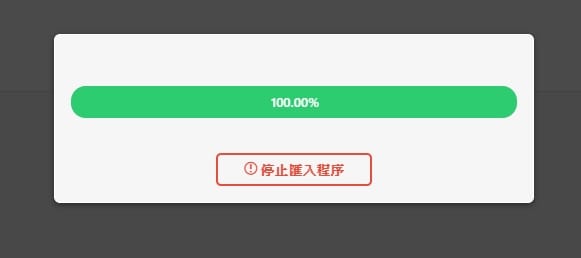 如果上面的問題你都解決了,那接著就等它匯入完成就好。
如果上面的問題你都解決了,那接著就等它匯入完成就好。
2.9 WordPress 搬家完成
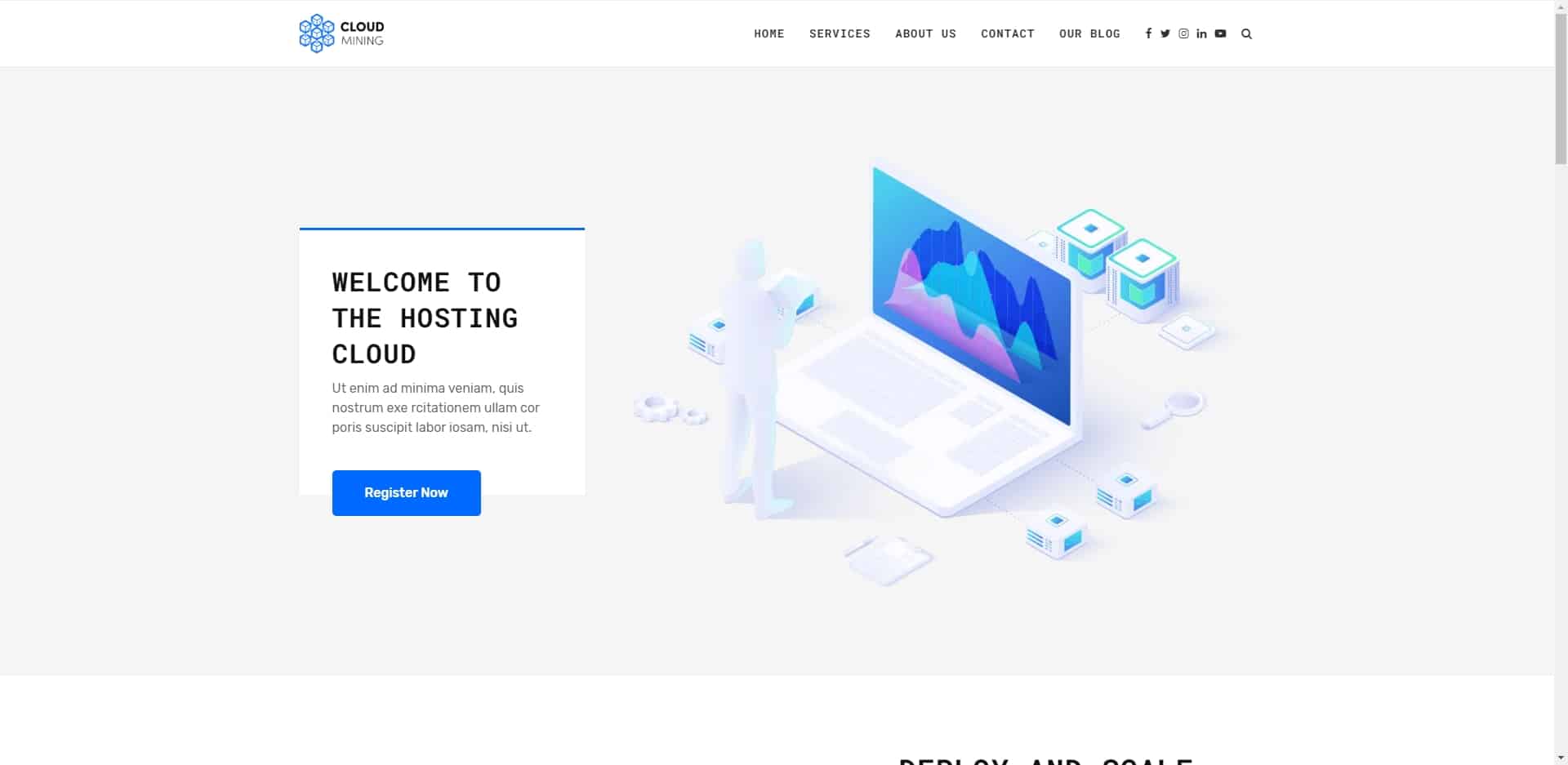 匯入完成之後,你回到新網站的前台,這時候你就會發現,你的新網站跟舊網站變得一模一樣了,搬家成功!
匯入完成之後,你回到新網站的前台,這時候你就會發現,你的新網站跟舊網站變得一模一樣了,搬家成功!
記得,匯入完成後的新網站,因為資料庫完全被舊網站所覆蓋過去,所以要使用舊網站的登入帳號密碼唷。
3. 整體評價
All-in-One WP Migration
All-in-One WP Migration 是一款 WordPress 專用的搬家外掛,它可以透過簡單的輸入、輸出按鍵,便將你的網站完成搬遷的工作。
貨幣: USD
運作系統: Web
應用程式分類: WordPress
推薦指數:4.8
4. 結語
其實你在 Google 搜尋 All-in-One WP Migration,會看到蠻多人教你如何破解 All-in-One WP Migration 免費版上傳限制的方法。
我目前是沒試過破解版的方法,但未來我也不打算去嘗試,因為那個方法是要將 All-in-One WP Migration 降版本才能夠破解成功,其實這樣的行為既對作者不尊重、也讓你的網站有被開後門的機會。
因為我個人覺得搬家對於網站來說是一件蠻嚴謹的事情,不能出任何差錯,所以我不是很推薦你為了省那 $ 69 美金,去讓網站搬家有任何安全上的疑慮與風險。
另外,聽說用破解的方法搬遷網站會產生一些莫名其妙的問題,例如圖片讀不出來等問題,可能用到最後你還是要購買付費版解決。
所以,我的建議還是直接花點小錢購買 All-in-One WP Migration 付費版,基本上你這輩子 WordPress 網站搬家的問題都搞定了,想怎麼搬就怎麼搬,既安全又快速!
最後,如果你是要搬家順便換主機的話,建議可以直接使用 Cloudways 作為新的主機,Cloudways 裡面就有包含它們獨家的搬家工具了,不用另外使用 All-in-one WP Migration。